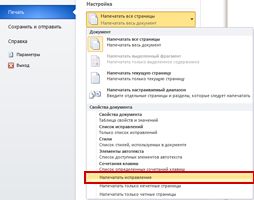Pentru a afișa sau a ascunde note sau patch-urilor
Pentru a evita difuzarea necorespunzătoare a documentelor care conțin corecturi și note în remedieri Word și note sunt afișate în mod implicit. Opțiunea Corecțiile din documentul modificat este setat în testul implicit de afișare.
Pentru a afișa rapid modificările și comentariile pe șenile, faceți clic pe Afișare corecții în grupul de urmărire în fila Revizuire.
Notă: Când selectați Afișare corecțiile vor fi afișate sau ascunse toate marcaj în document recenzenților selectate. Pentru a afișa toate patch-urile, selectați etichetele toate tipurile de mărci în remedierile meniul View.
În acest articol,
Se afișează toate patch-urile direct în text
Implicit în Word șterse și fragmentele inserate, precum și notele sunt afișate în înștiințările din marja de pagină. Cu toate acestea, se poate schimba afișajul, astfel încât să se afișeze notele de text la și fragmente șterse au fost marcate de barată, și nu este impusă marginile paginii.
În fila Revizuire, în înregistrarea de patch-uri, faceți clic pe Afișare corecție.
Treceți cursorul peste înștiințările element și selectați Afișare toate corecțiile din text. pentru a evidenția ștergeri barată și a afișa notele în text.
Se afișează comentarii în tooltips în loc înștiințări
Implicit în notele Word și ștergerile sunt plasate în înștiințările pe margine. Cu toate acestea, aveți posibilitatea să modificați această setare, astfel încât notele apar în text. Ele pot fi văzute ca fiind atunci când treceți cursorul mouse-ului deasupra indicatorului de notă.
În fila Revizuire, în înregistrarea de patch-uri, faceți clic pe Afișare corecție.
Treceți cursorul peste înștiințările element și selectați Afișare toate corecțiile din text. pentru a evidenția ștergeri barată și a afișa notele în text.
Treceți cursorul peste nota în document. Acesta va fi afișat într-un tooltip.
Se afișează corecții în funcție de tipul sau de examinatorii
În fila Revizuire, în înregistrarea de patch-uri, faceți clic pe Afișare corecție.
Efectuați una dintre următoarele :.
Selectați tipul de corecții pe care doriți să le afișați.
De exemplu, selectați „Note“ sau „Adăugarea și ștergerea“. Verificați caseta de lângă un element indică faptul că acesta este selectat.
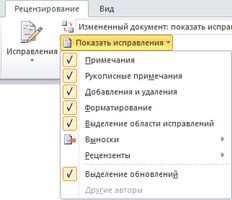
recenzenți scoată în evidență. și apoi faceți clic pentru a șterge toate casetele de selectare, cu excepția casetele de selectare opuse numele recenzorilor ale căror modificări și comentarii pe care doriți să le afișați.
Notă: Pentru a instala sau elimina toate Checkmarks dintr-o dată, selectați Toate comentatorii.
Se afișează modificările și comentariile unor recenzenți
În fila Revizuire, în modificările de înregistrare, faceți clic pe săgeata în afișajul pentru revizuire și selectați elementul dorit.
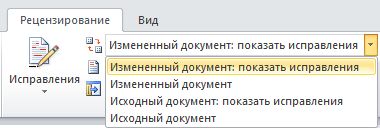
Corecțiile din documentul modificat în documentul final este afișat în această vizualizare, precum și toate modificările urmărite și comentariile. Aceasta se aplică în mod implicit la toate documentele care sunt deschise în Word.
Documentul a fost modificat Această vizualizare arată documentul cu modificările aduse textului fără modificări urmărite. Cu toate acestea, toate comentariile și modificările urmărite, care nu au fost acceptate, respinse sau șterse rămân în document.
Corecțiile din documentul original. Acest punct de vedere arată textul sursă cu modificările și comentariile înregistrate.
Documentul sursă Această afișare arată codul sursă fără modificări și comentarii urmărite. Cu toate acestea, toate comentariile și modificările urmărite, care nu au fost acceptate, respinse sau șterse rămân în document.
Notă: Pentru a afișa modificările și comentariile din înștiințările trebuie să permită layout sau modul de dispunere Web.
Ascunderea modificările și comentariile atunci când imprimați
Ascunde modificările urmărite nu le elimina din document. Pentru a elimina etichetele din remedierile documente aplicate butoane de comandă Acceptați și Respingeți modificările din grup.
Faceți clic pe fila Fișier.
Faceți clic pe butonul Print.
Sub Particularizare, faceți clic pe săgeata de lângă comanda Print toate paginile.
Faceți clic pe Print remedieri. pentru a elimina caseta de selectare.